win7手柄设置在哪|win7设置手柄的方法
时间:2016-12-23 来源:互联网 浏览量:
对于广大电脑游戏爱好者来说,一个反应灵敏的手柄是必备外设之一。那么win7电脑怎么设置使用游戏手柄呢?下面小编就一起看看win7手柄设置在哪。
win7设置手柄的方法:

步骤一:启动了电脑之后,我们打开win7系统的“开始”菜单,然后不需要打开“所有程序”,直接在开始菜单的右侧打开“游戏”选项。
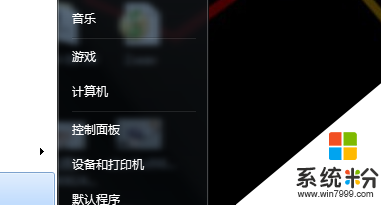
步骤二:进入了win7系统的游戏设置窗口之后,我们在“工具”按钮下的子菜单打开之后,点击“输入设备选项”,准备接入我们需要连接win7系统的游戏手柄。
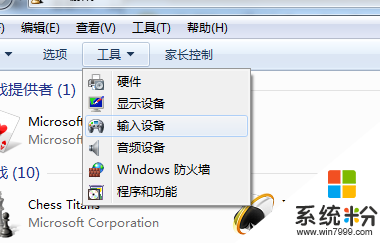
步骤三:我们打开了“输入设备”选项之后,win7系统会弹出“游戏控制器”的选项,然后当我们的游戏手柄接入了电脑之后,在这里我们就能看到已经介入好的游戏手柄列表了。
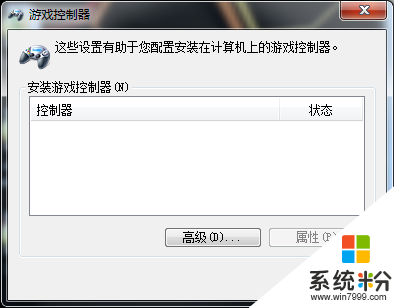
步骤四:我们现在先不管这些游戏手柄列表,在右下方有一个“高级”的按钮,我们点击高级按钮之后,我们可以在弹出的高级设置框里面设置游戏手柄的首选设备,然后点击确定进行保存,重启电脑之后我们进入游戏就可以使用游戏手柄畅玩了
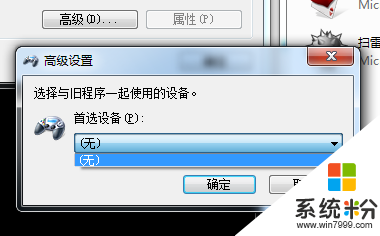
以上的步骤就是【win7手柄设置在哪】的全部内容,经常有用户遇到这样的疑问,有需要的话可以分享出去。如果大家还有其他的windows系统下载后的操作疑问的话,欢迎上系统粉查看。
我要分享:
相关教程
- ·win7设置游戏手柄的步骤 win7如何设置游戏手柄
- ·win7游戏手柄怎么设置,win7游戏手柄设置
- ·Win7电脑游戏手柄如何设置? Win7电脑游戏手柄的设置方法
- ·求win7系统游戏手柄玩游戏的设置技巧 win7游戏手柄玩游戏如何设置
- ·win7旗舰版电脑中的游戏手柄如何设置 win7旗舰版电脑中的游戏手柄设置的方法
- ·怎样在win7之中使用游戏手柄 在win7之中使用游戏手柄的办法
- ·win7系统电脑开机黑屏 Windows7开机黑屏怎么办
- ·win7系统无线网卡搜索不到无线网络 Win7电脑无线信号消失怎么办
- ·win7原版密钥 win7正版永久激活密钥激活步骤
- ·win7屏幕密码 Win7设置开机锁屏密码的方法
Win7系统教程推荐
- 1 win7原版密钥 win7正版永久激活密钥激活步骤
- 2 win7屏幕密码 Win7设置开机锁屏密码的方法
- 3 win7 文件共享设置 Win7如何局域网共享文件
- 4鼠标左键变右键右键无法使用window7怎么办 鼠标左键变右键解决方法
- 5win7电脑前置耳机没声音怎么设置 win7前面板耳机没声音处理方法
- 6win7如何建立共享文件 Win7如何共享文件到其他设备
- 7win7屏幕录制快捷键 Win7自带的屏幕录制功能怎么使用
- 8w7系统搜索不到蓝牙设备 电脑蓝牙搜索不到其他设备
- 9电脑桌面上没有我的电脑图标怎么办 win7桌面图标不见了怎么恢复
- 10win7怎么调出wifi连接 Win7连接WiFi失败怎么办
Win7系统热门教程
- 1 win7不显示摄像头图标 win7电脑摄像头图标消失了怎么办
- 2 win7系统如何设置登陆密码_ 设置win7登陆密码的方法
- 3 Win7下QQ远程桌面鼠标常常点击不准确如何解决 Win7下QQ远程桌面鼠标常常点击不准确怎么解决
- 4Win7系统无法安装ActiveX控件怎么解决 Win7系统无法安装ActiveX控件的修复方法有哪些
- 5win7如何让桌面动起来|win7设置让桌面动起来的方法
- 6win7旗舰版玩穿越火线出现“游戏环境异常”怎么解决
- 7Win7系统清理windows错误报告文件的操作方法!
- 8win7 64位自带磁盘修复工具怎么使用
- 9win7电脑如何查看显存大小 win7电脑查看显存大小的方法
- 10w7电脑怎么禁用光驱|w7电脑禁用光驱的方法
最新Win7教程
- 1 win7系统电脑开机黑屏 Windows7开机黑屏怎么办
- 2 win7系统无线网卡搜索不到无线网络 Win7电脑无线信号消失怎么办
- 3 win7原版密钥 win7正版永久激活密钥激活步骤
- 4win7屏幕密码 Win7设置开机锁屏密码的方法
- 5win7怎么硬盘分区 win7系统下如何对硬盘进行分区划分
- 6win7 文件共享设置 Win7如何局域网共享文件
- 7鼠标左键变右键右键无法使用window7怎么办 鼠标左键变右键解决方法
- 8windows7加密绿色 Windows7如何取消加密文件的绿色图标显示
- 9windows7操作特点 Windows 7的特点有哪些
- 10win7桌面东西都没有了 桌面文件丢失了怎么办
